
KVM模块直接整合在Linux内核中
KVM组成
1.KVM Driver
·虚拟机创建
·虚拟机内存分配
·虚拟CPU寄存器读写
·虚拟CPU运行
2.QEMU (经过简化与修改)
·模拟PC硬件的用户控件组件
·提供I/O设备模型及访问外设的途径
·客户模式
·用户模式(工具层)
·内核模式

查看命令帮助
查看KVM的配置文件存放目录
查看虚拟机状态
虚拟机关机与开机
强制实例系统关闭电源
通过配置文件启动虚拟机系统实例
挂起虚拟机
恢复虚拟机
配置虚拟机实例伴随宿主机自动启动
导出虚拟机配置
虚拟机的删除与添加-
修改虚拟机配置信息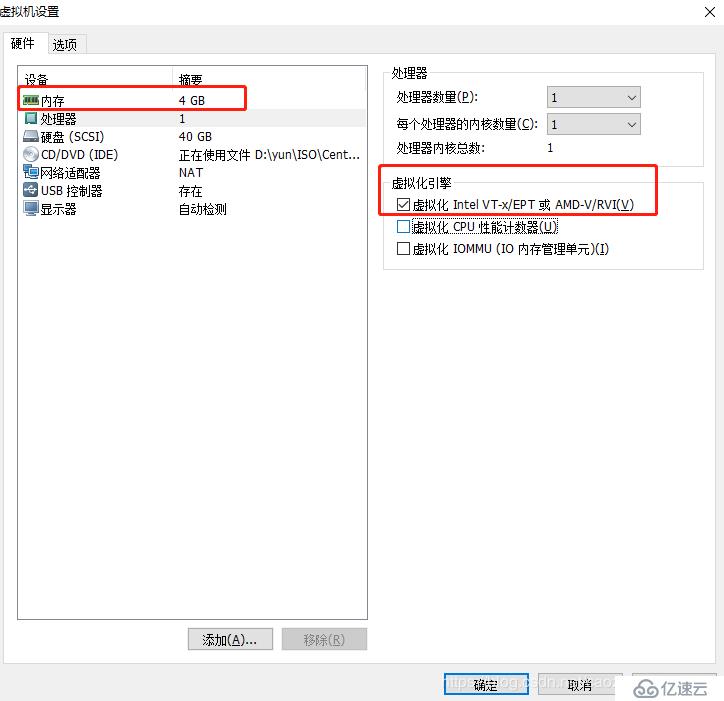
#查看硬盘信息
fdisk -l
#分区硬盘
fdisk /dev/sdb
#格式化硬盘
mkfs /dev/sdb1
#创建挂载目录
mkdir /data
#挂载硬盘
mount /dev/sdb1 /data
#远程挂载微软宿主机上的镜像,后面再用
mount.cifs //192.168.142.1/ISO /mnt#安装桌面环境组件包
yum groupinstall "GNOME Desktop" -y
#安装KVM模块
yum install qemu-kvm -y
#安装KVM调试工具
yum install qemu-kvm-tools -y
#安装构建虚拟机的命令行工具
yum install virt-install -y
#安装qemu组件,创建磁盘,启动虚拟机
yum install qemu-img -y
#安装网络支持工具
yum install bridge-utils -y
#安装虚拟机管理工具
yum install libvirt -y
#安装图像化管理虚拟机
yum install virt-manager -y
#查看CPU是否支持虚拟化
egrep '(vmx|svm)' /proc/cpuinfo
#查看kvm模块是否安装
lsmod | grep kvm
#开启libvirtd服务
systemctl start libvirtd
#查看libvirtd服务状态
systemctl status libvirtd
#开机自启动libvirtd服务
systemctl enable libvirtd#切换至挂载点
cd /data
#创建备份目录
mkdir vdisk viso
#后台复制镜像到备份目录
cp -r /mnt/CentOS-7-x86_64-DVD-1708.iso /data/viso/ &
#切换网卡配置目录
cd /etc/sysconfig/network-scripts/
#复制ens33 网卡配置文件作为桥接网卡的模板
cp -p ifcfg-ens33 ifcfg-br0
#编辑ens33 网卡配置文件
vim ifcfg-ens33
#尾行追加桥接模块
BRIDGE=br0
#编辑桥接 网卡配置文件
vim ifcfg-br0
#替换类型为bridge桥接模式
TYPE=bridge
#修改为静态模式
BOOTPROTO=static
#改名
NAME=br0
#改驱动名称
DEVICE=br0
#追加IP地址,掩码和网关
IPADDR=192.168.142.153
NETMASK=255.255.255.0
GATEWAY=192.168.142.1
#重启网络服务
service network restart 1.打开终端以root身份输入一下命令切换图形化管理界面
virt-manager
创建存储池,双击QEMU/KVM,选择“存储”选项卡,然后单击“+”按钮新建存储池。
单击“前进”按钮,根据提示输入或浏览用以设置存储目录,如/data_kvm/store,最后单击“完成”按钮即可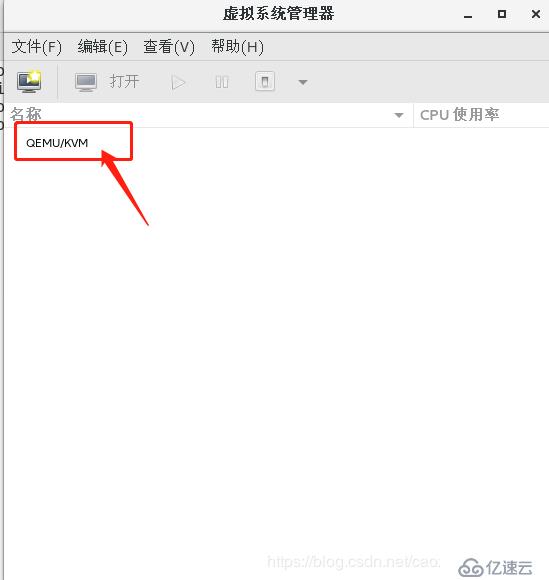
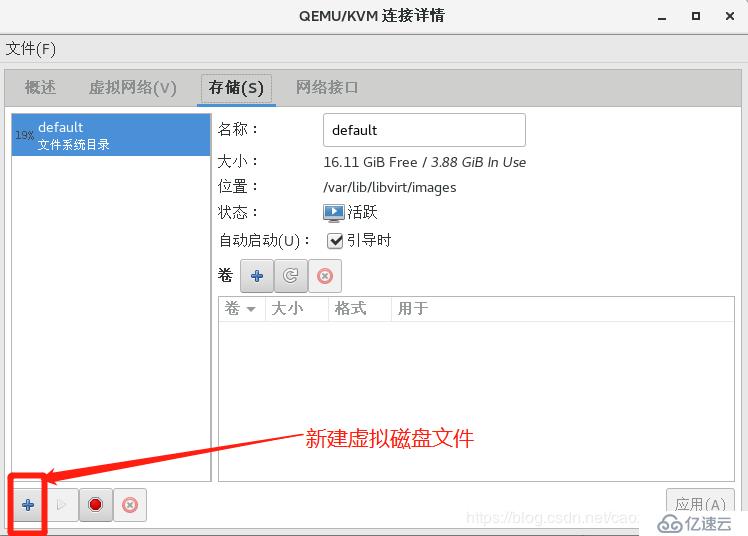
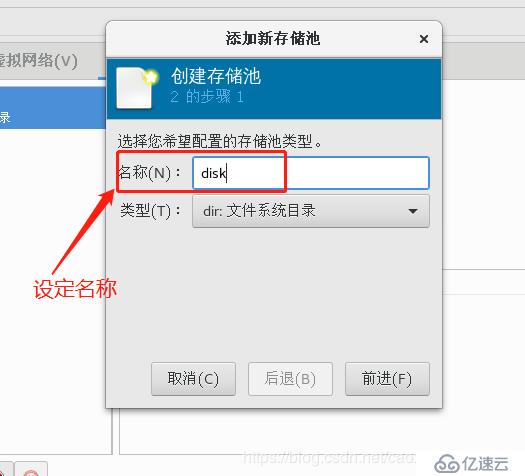
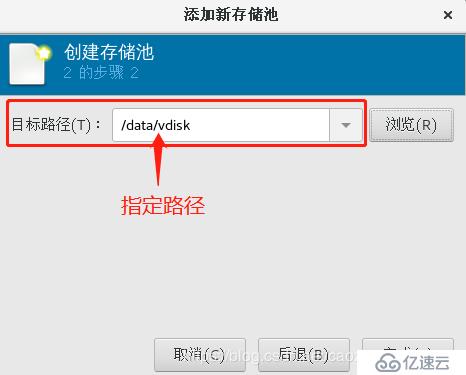
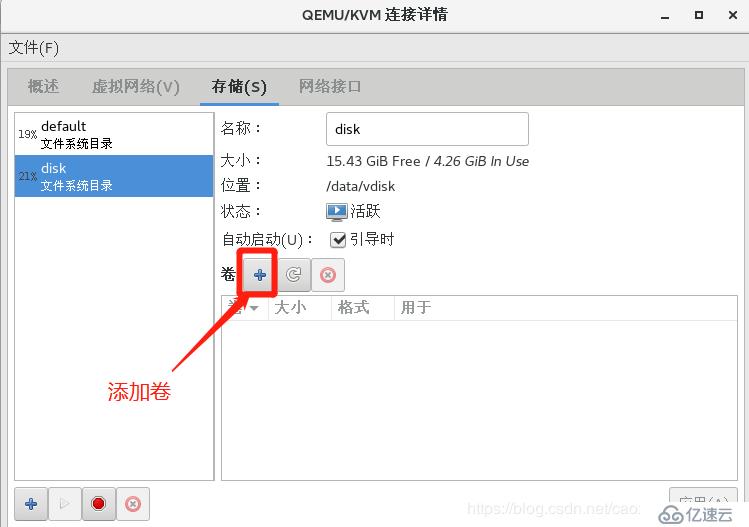
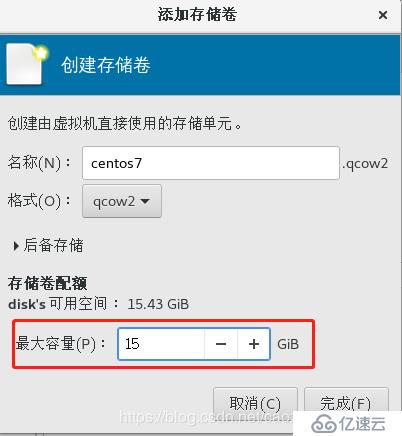
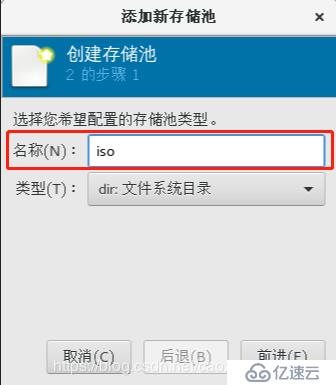
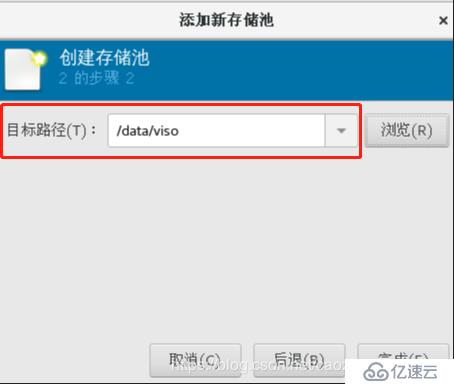

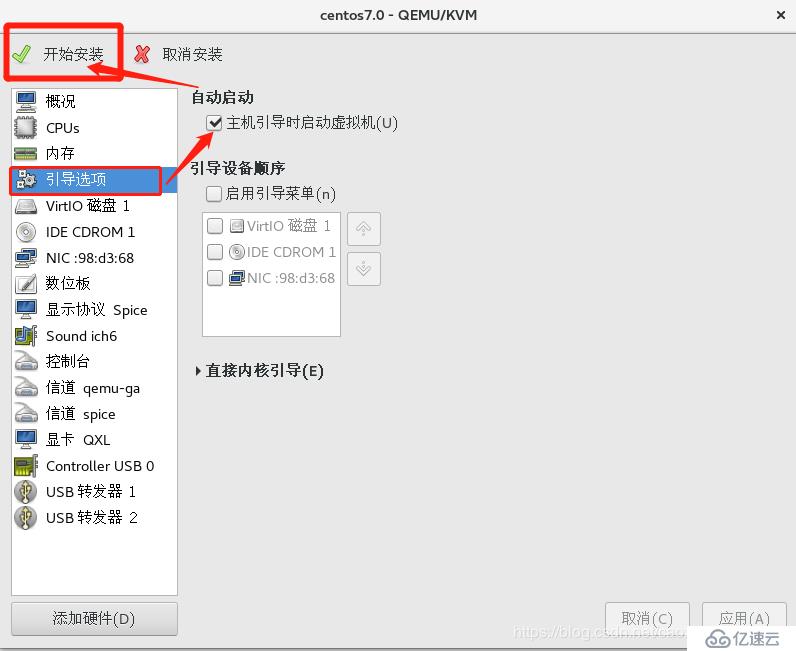
免责声明:本站发布的内容(图片、视频和文字)以原创、转载和分享为主,文章观点不代表本网站立场,如果涉及侵权请联系站长邮箱:is@yisu.com进行举报,并提供相关证据,一经查实,将立刻删除涉嫌侵权内容。